жӮЁеҘҪпјҢзҷ»еҪ•еҗҺжүҚиғҪдёӢи®ўеҚ•е“ҰпјҒ
дёҖиҜҙеҲ°жҠҪеҘ–пјҢеӨ§е®¶йғҪжҳҜжғіеҲ°жңҖиҝ‘зҡ„вҖңж”Ҝд»ҳе®қй”ҰйІӨдҝЎе°Ҹе‘ҶвҖқпјҢдҪҶжҳҜд»ҠеӨ©и·ҹеӨ§е®¶и°Ҳи®әзҡ„дёҚжҳҜиҝҷдёӘпјҢиҖҢжҳҜпјҡдҪ дјҡз”ЁExcelеҲ¶дҪңжҠҪеҘ–еҠҹиғҪеҗ—пјҹеҸҜиғҪеӨ§е®¶йғҪдёҚзҹҘйҒ“Excelжңүиҝҷд№ҲеӨҡзҡ„зҘһжҠҖиғҪпјҢдҪҶжҳҜдҪ дёҚзҹҘйҒ“зҡ„иҝҳжңүеҫҲеӨҡпјҢExcelжҠҪеҘ–еҠҹиғҪзҡ„еҲ¶дҪңе…¶е®һеҫҲз®ҖеҚ•пјҢе…іжіЁжҲ‘пјҢдҪ жҜҸеӨ©йғҪеҸҜд»ҘgetеҲ°ж–°жҠҖиғҪпјҒ
дёҖиө·и·ҹжҲ‘зңӢзңӢиҜҘжҖҺд№ҲеҲ¶дҪңиҝҷдёӘExcelжҠҪеҘ–еҠҹиғҪпјҡ
е…ҲзңӢзңӢеҠЁеӣҫгҖӮ

1гҖҒеӣҫзүҮжүҖзӨәA1:A23еҚ•е…ғж јжҳҜжүҖжңүе‘ҳе·ҘеҗҚеӯ—пјҢжҲ‘们иҰҒеңЁC4еҚ•е…ғж јйҡҸжңәжҠҪеҮәд»»ж„ҸдёҖдёӘе‘ҳе·ҘеҗҚеӯ—гҖӮеңЁC4еҚ•е…ғж јиҫ“е…Ҙе…¬ејҸпјҡвҖң=INDEX(A:A,RANDBETWEEN(1,23))вҖқгҖӮ
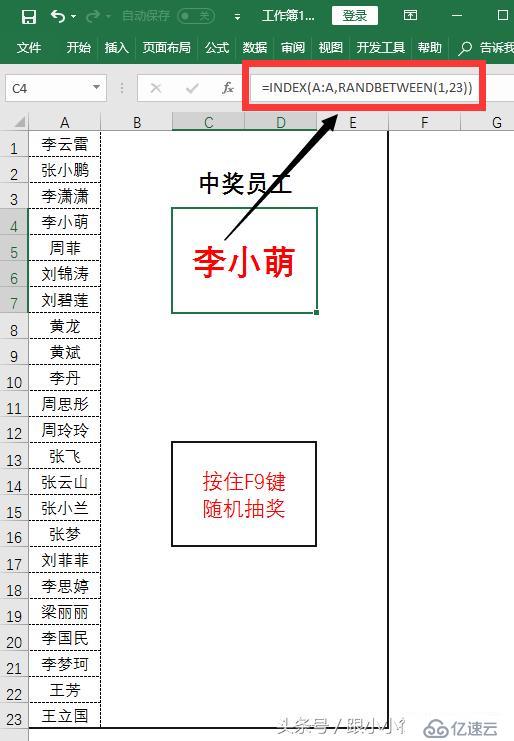
2гҖҒжҠҪеҘ–е…үж ҮеҲ¶дҪңпјҡйҖүдёӯAеҲ—пјҢзӮ№еҮ»ејҖе§Ӣ --вҖңжқЎд»¶ж јејҸвҖқ--вҖңж–°е»ә规еҲҷвҖқгҖӮ
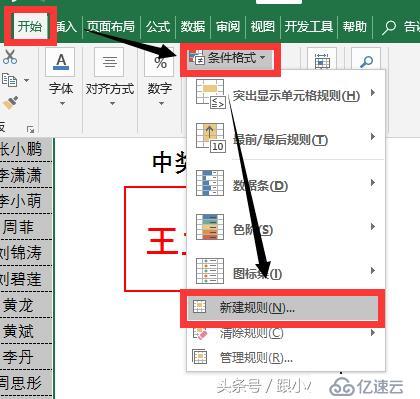
еңЁеј№еҮәзҡ„еҜ№иҜқжЎҶйҖүжӢ©вҖңдҪҝз”Ёе…¬ејҸзЎ®е®ҡиҰҒи®ҫзҪ®ж јејҸзҡ„еҚ•е…ғж јвҖқ-- еңЁвҖңи®ҫзҪ®ж јејҸвҖқж–Үжң¬жЎҶиҫ“е…ҘвҖң=A1=$C$4вҖқ-- зӮ№еҮ»вҖңж јејҸвҖқжҢүй’®гҖӮ

еӯ—дҪ“йўңиүІи®ҫзҪ®дёәвҖңзәўиүІвҖқгҖӮ
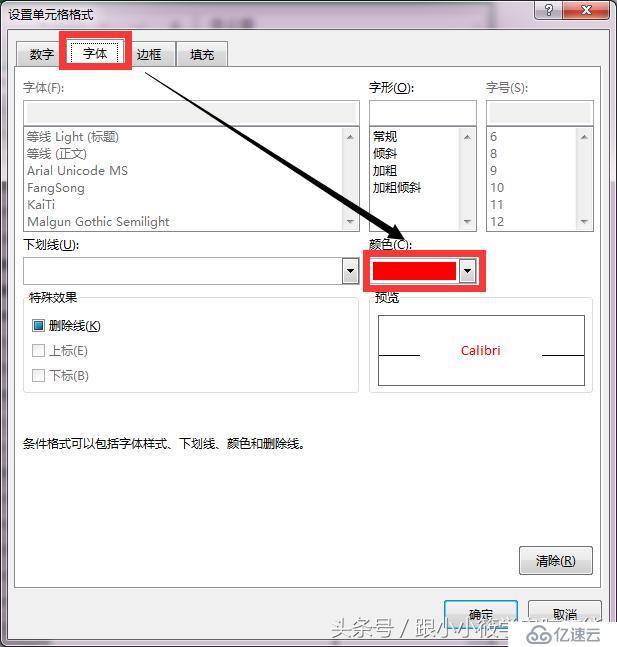
еЎ«е……иүІи®ҫзҪ®дёәвҖңГ—Г—Г—вҖқ-- зӮ№еҮ»вҖңзЎ®е®ҡвҖқжҢүй’®гҖӮ
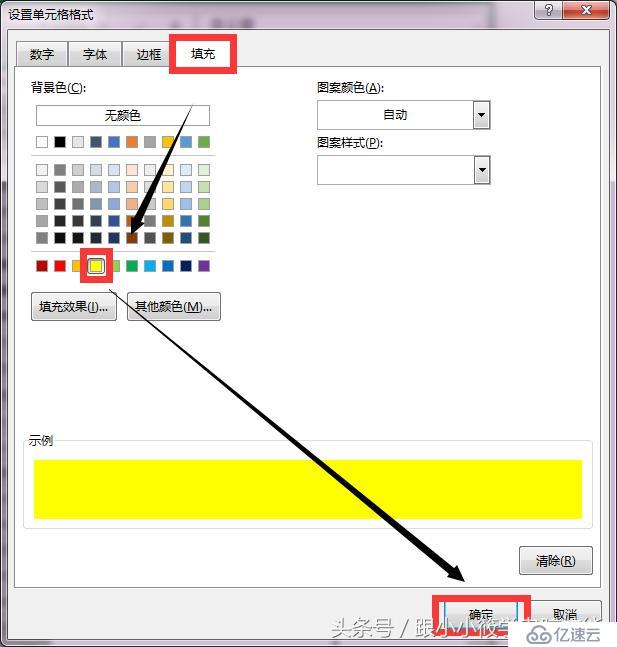
3гҖҒжҢүдҪҸF9й”®дёҚж”ҫе°ұеҸҜд»Ҙе®һзҺ°йҡҸжңәжҠҪеҘ–еҠҹиғҪдәҶпјҒ
4гҖҒе®Ңж•ҙзҡ„еҠЁеӣҫж“ҚдҪңгҖӮ

е…¬ејҸжҸҗзӨәпјҡ
INDEXпјҡз”ЁдәҺиҝ”еӣһиЎЁж јжҲ–еҢәеҹҹдёӯзҡ„ж•°еҖјжҲ–еҜ№ж•°еҖјзҡ„еј•з”ЁгҖӮ
RANDBETWEENDпјҡиҝ”еӣһдёҖдёӘд»ӢдәҺжҢҮе®ҡзҡ„ж•°еӯ—д№Ӣй—ҙзҡ„йҡҸжңәж•°гҖӮ
е…ҚиҙЈеЈ°жҳҺпјҡжң¬з«ҷеҸ‘еёғзҡ„еҶ…е®№пјҲеӣҫзүҮгҖҒи§Ҷйў‘е’Ңж–Үеӯ—пјүд»ҘеҺҹеҲӣгҖҒиҪ¬иҪҪе’ҢеҲҶдә«дёәдё»пјҢж–Үз« и§ӮзӮ№дёҚд»ЈиЎЁжң¬зҪ‘з«ҷз«ӢеңәпјҢеҰӮжһңж¶үеҸҠдҫөжқғиҜ·иҒ”зі»з«ҷй•ҝйӮ®з®ұпјҡis@yisu.comиҝӣиЎҢдёҫжҠҘпјҢ并жҸҗдҫӣзӣёе…іиҜҒжҚ®пјҢдёҖз»ҸжҹҘе®һпјҢе°Ҷз«ӢеҲ»еҲ йҷӨж¶үе«ҢдҫөжқғеҶ…е®№гҖӮ
жӮЁеҘҪпјҢзҷ»еҪ•еҗҺжүҚиғҪдёӢи®ўеҚ•е“ҰпјҒ